Funkcionality animačného softvéru sa neustále vyvíjajú. Zavedenie nástroja na stuhnutie v Animatorovi postáv ti umožňuje vytvárať detailnejšie animácie a cielene kontrolovať pohyb svojich bábok. V tejto príručke ti ukážem, ako efektívne využívať nástroj na stuhnutie vo svojom pracovnom postupe a aké techniky by si mal pritom zvážiť.
Hlavné zistenia
- Nástroj na stuhnutie umožňuje tuhnutie kĺbov a častí tela a tým vytvára realistickejšie animácie.
- Môžeš prispôsobiť rôzne oblasti svojej postavy, aby si získal väčšiu kontrolu nad pohybmi.
- Chyby pri použití nástroja sú okamžite zobrazené, aby si mohol uskutočniť potrebné úpravy.
Príručka krok za krokom
1. Úvod do nástroja na stuhnutie
Najprv otvor postavu, ktorú chceš animovať. Klikni na Animator postáv a prejdite k bábke, ktorú chceš upraviť. Nástroj na stuhnutie sa nachádza v nástrojovej lište.
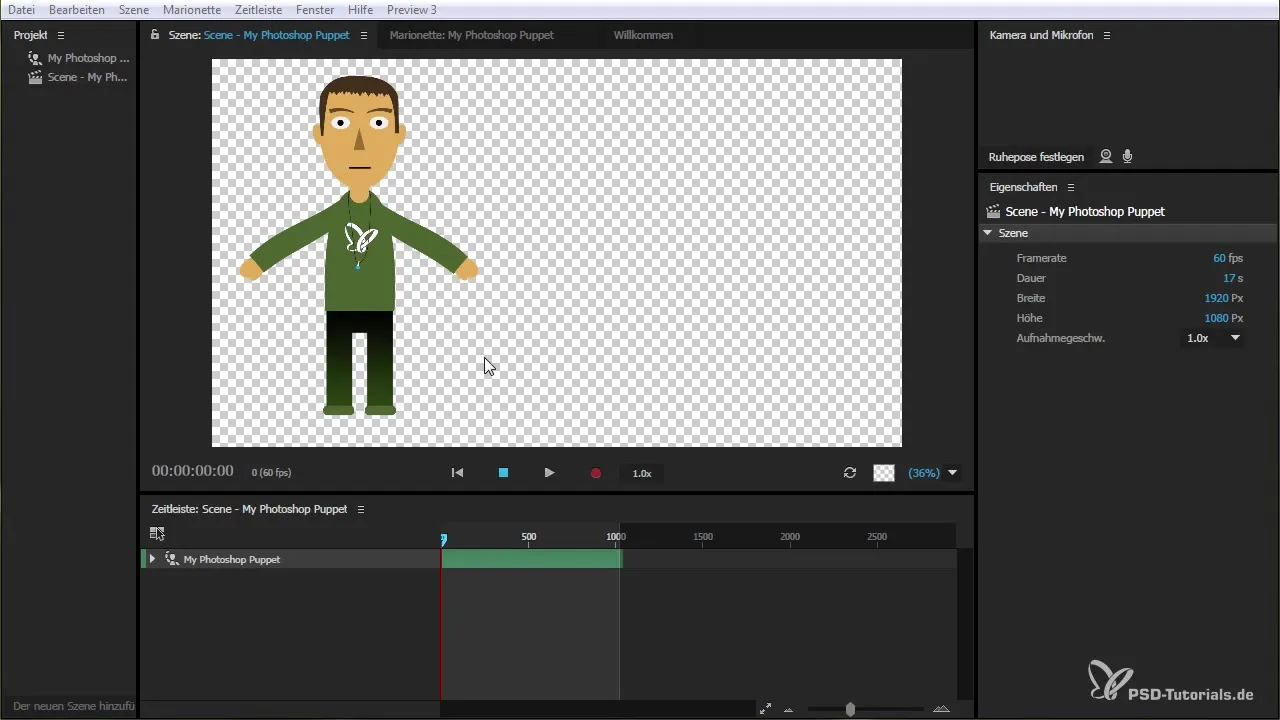
2. Odstránenie starých úchytov
Ak si v predchádzajúcej relácii vytvoril úchyty, ale už ich nepotrebuješ, môžeš ich jednoducho zmazať. Tým získaš čistú pracovnú plochu pre svoje nové animácie.
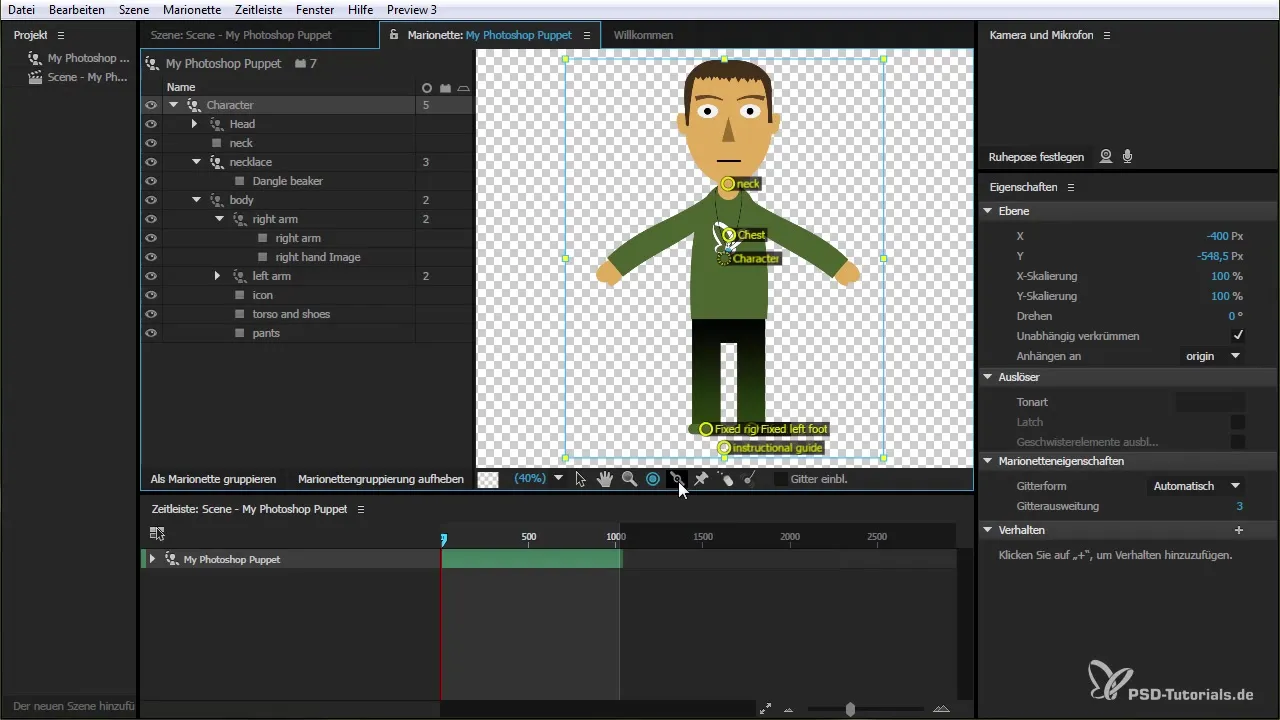
3. Aktivácia nástroja na stuhnutie
Teraz si vyber nástroj na stuhnutie z nástrojovej lišty. Tento nástroj ti umožňuje upravovať jednotlivé časti tela tak, aby sa menej ohýbali alebo deformovali, čo ti pomáha vytvárať stabilnejšie animácie.
4. Aplikácia nástroja na ruku
Na ukážku vyber ruku svojej bábky. Ak chceš ruku zdvihnúť alebo ohnúť, môžeš použiť nástroj na stuhnutie. Klikni a ťahaj čiaru na mieste, kde má byť stuhnutie aplikované.
5. Nastavenie stuhnutia
Pusť čiaru, aby si uložil stuhnutie. Máš možnosť upraviť pozíciu a pevnosť stuhnutia, aby si dosiahol požadované pohybové skúsenosti.
6. Kontrola animácie
Po použití nástroja na stuhnutie by si mal počkať na krátke výpočty. Teraz môžeš skontrolovať, ako sa ruka tvojej bábky správa. Zistíš, že pohyblivosť bola výrazne znížená – výsledkom by mala byť stabilnejšia animácia.
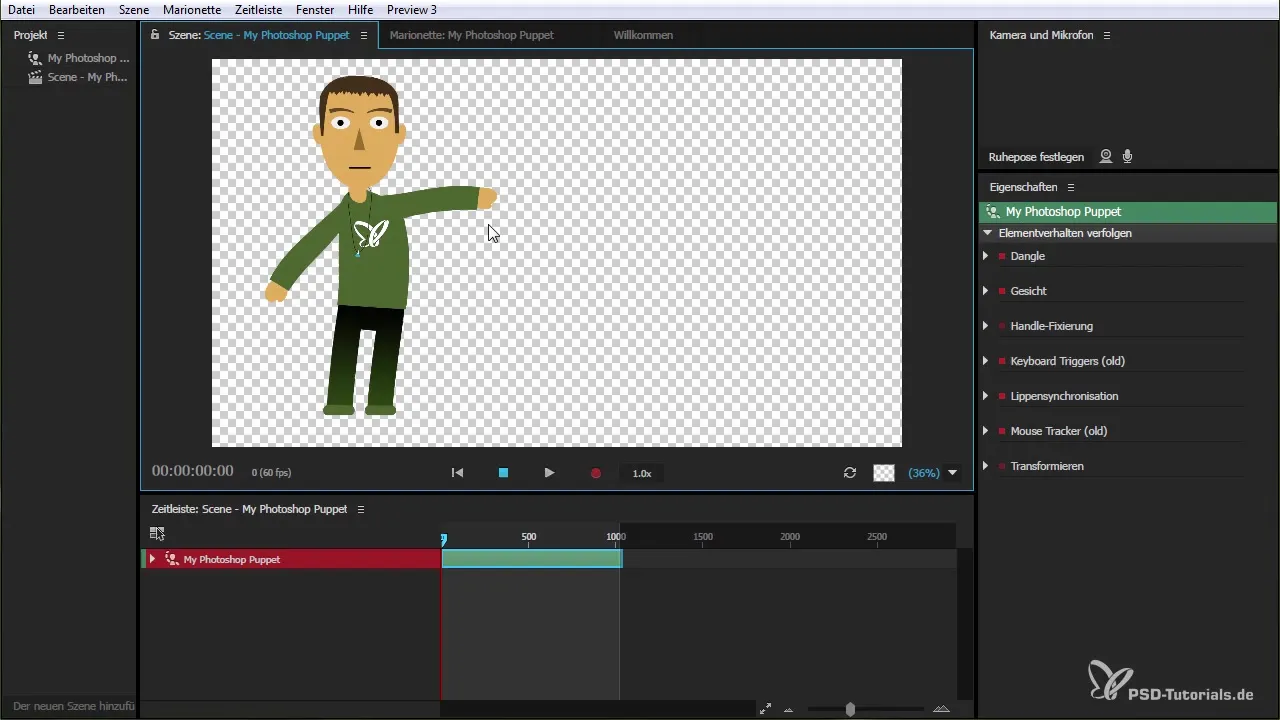
7. Úprava tela
Môžeš nástroj teraz aplikovať aj na iné oblasti, ako je telo. To ti umožňuje udržiavať konzistentný pohyb, najmä keď je bábka animovaná v rôznych pozíciách.
8. Použitie možností mriežky
S možnosťou mriežky môžeš lepšie sledovať polohovanie svojej postavy a zabezpečiť, že tvoje animácie budú pôsobiť realisticky. Táto funkcia ti pomôže rozpoznať, ako flexibilné mriežky a stuhnutia interagujú.
9. Vytvorenie zložitých pohybov
S nástrojom na stuhnutie máš tiež možnosť vytvárať zložitejšie pohyby, ako napríklad ohyb ruky v rôznych uhloch. To ti pomáha vytvárať dynamickejšiu animáciu.
10. Oprava chýb
Ako náhle spravíš chybu alebo sa pokúsiš umiestniť stuhnutie na nepodporované miesto, budeš upozornený červeným označením. Dbaj na to, aby si vždy pracoval na správnych miestach, aby si predišiel neočakávaným výsledkom.
11. Záver a hodnotenie animácie
Po všetkých úpravách sa pozri na svoju animáciu v celkovom kontexte. Skontroluj, či všetky časti tvojej postavy pracujú požadovaným spôsobom a harmonicky vyzerajú.
Zhrnutie - Efektívne využitie nástroja na stuhnutie
Nástroj na stuhnutie je skvelý doplnok, ktorý ti ponúka väčšiu kontrolu a flexibilitu pri vytváraní tvojich animácií. Cieleným použitím môžeš dosiahnuť živšie a presvedčivejšie pohyby pre svoje bábky. Experimentuj s rôznymi možnosťami tohto nástroja a rozšír svoje kreatívne schopnosti v Animatorovi postáv.
Často kladené otázky
Ako aktivujem nástroj na stuhnutie?Nástroj na stuhnutie nájdeš v nástrojovej lište Animatora postáv.
Môžem nástroj aplikovať na každú časť mojej postavy?Áno, môžeš aplikovať nástroj na rôzne časti tela, ale dbaj na to, že niektoré oblasti nemusia byť podporované.
Ako môžem kontrolovať svoje animácie?Po aplikácii nástroja by sa mala uskutočniť krátka kalkulácia, po ktorej nasleduje animácia postavy, ktorú môžeš skontrolovať.
Čo sa stane, ak spravím chybu?Červené upozornenie naznačuje, keď nie je možné aplikovať stuhnutie. Dbaj na to, aby si podľa potreby opravil svoje vstupy.
Ako zlepší nástroj moje animácie?Nástroj umožňuje presnejšiu kontrolu nad pohybmi tvojej postavy, čo vedie k stabilnejšej a realistickejšej animácii.


